
Tartalom
Egyszerű és gyors feladat lehet egy címke létrehozása az Ön által készített és eladni kívánt ruhák számára. Mindössze egy kis készség és számítógépes ismeretek szükségesek.
irányok

-
A saját etikett létrehozásának legegyszerűbb módja, hogy online ingyenes sablont talál. Ezen sablonok többsége Adobe Acrobat, Adobe Photoshop vagy Adobe InDesign használatát igényli; ezeknek a programoknak az ingyenes verziói vagy próbaverziói megtalálhatók az Adobe.com-on.
-
A legjobb ajánlott modell a 48hourprint.com (lásd: Betűtípusok). Csak kattintson a kis fájl ikonra, és megnyílik egy új párbeszédablak. Kattintson a "Megnyitás" gombra, majd a "Igen" gombra a következő mezőben, lehetővé téve a fájl megnyitását a Photoshopban.
-
A sablon megnyílik a Photoshop programban, és tartalmazza a 48hourprint.com logót. Létre fog hozni egy logót, és elhelyezni ezt a sablont.
Sablon keresése
-
A folyamat következő lépése egy olyan logó létrehozása, amelyet a márka számára használ. Ha már van ilyen, akkor ezt a következő részben használja. Használja az Adobe Illustrator programot a vektor logó létrehozásához. Választhat, hogy csak szöveget használ, vagy beágyaz egy képet. Ennek a bemutatónak a céljára célszerű olyan egyszerű logót kifejleszteni, amely a sötét színű háttér tetején világos színű színű ruházati vonal nevét tartalmazza.
-
Nyissa meg a sablont, és kattintson a "Fájl" fülre a menüben. A megjelenő menüből válassza a "Mentés másként" lehetőséget. Megjelenik egy párbeszédpanel. Nevezze át a sablont, és mentse el, hogy az új módosítások az új név alatt legyenek. Ez biztosítja, hogy világos terv legyen a jövőbeni használatra. Ennek a bemutatónak a céljára a Photoshop programban közvetlenül a sablonon létrehoz egy logót.
-
A teljes téglalap kiválasztásához használja a "téglalap alakú marquee eszköz" parancsot, amely az eszközpalettán található. Lépjen a menüsorba, és válassza a "Szerkesztés" lehetőséget, és kattintson a "Feltöltés" gombra a megjelenő menüben. Megjelenik egy új párbeszédpanel. Meg kell változtatnia az "előtér színét" a kiválasztott színre. Megjelenik egy új párbeszédpanel, amely lehetővé teszi a választott szín kiválasztását. Kattintson az "OK" gombra.
-
Most, hogy kiválasztotta a háttérszínt, itt az ideje létrehozni a márkanevet a szöveges eszköz segítségével. Ez az eszközpalettán van, és egy "T" betűvel rendelkezik az ikonon. Válassza ki ezt az eszközt, és hozzon létre egy szövegmezőt, ha a szerszámot egyik sarokról az ellenkező sarokba húzza a korábban elkészített doboz átmérőjében. Most válassza ki a betűtípust a menüterület alatti logók betűkészletéből. A bemutatóhoz a kiválasztott betűtípus a Segoe Print 48 pt méretű, a bekezdés középpontjában van. A bekezdés mérete és igazítása mind a betűkészlet menü jobb oldalán található.
Tag-példa
-
Most, hogy a logó elkészült, meg kell tennie a címke "fúrását". Ez lesz a kép azon része, amely áttört ahhoz, hogy a ruháidhoz rögzüljön. A kör létrehozásához használja a szerszámpalettán lévő alakító eszközt. A formázó eszköz a nyíl eszköz alatt van, és általában négyzet. Kattintson erre az ikonra, és megváltoztathatja az alakzatot egy körre. Helyezze a kurzort arra a helyre, ahová a lyukat vágni szeretné. Ennek a bemutatónak a céljára központosítottam az űrlapot a címke bal oldalán. Tartsa lenyomva a "Shift" gombot a billentyűzeten, miközben megnyomja a bal egérgombot; Húzza az egeret egy kör létrehozásához a kívánt mérethez. Miután elkészítette a kört, engedje el az egérgombot és a "Shift" gombot. Most van egy címke.
Példa a fúrási kör címkére
Logó fejlesztése
-
Menjen a menüsorba és mentse el a fájlt egy új névvel. Visszatérjen a fájl menübe, és válassza a "Nyomtatás" lehetőséget. Ne nyomtassa ki a címkét, amikor más dokumentumokat nyomtat; ehelyett módosítsa a nyomtató kiválasztását az "Adobe PDF" menüben. Ez a fájl PDF formátumban kerül mentésre, amely a legtöbb nyomtatási szolgáltatás által leginkább szükséges formátum. Ha szeretné, akkor a fájlt CD-re vagy hüvelykujj-meghajtóra mentheti, hogy kinyomtassa a diagramot. Nyomtasson ki egy nagy nyomtatóra, és fizessen a jó minőségű papírért. Megpróbálhatja kinyomtatni és vágni otthon is. Ha szeretné, győződjön meg róla, hogy van egy jó nyomtató, vágóasztal, toll és egy lyukasztó.
-
Ahhoz, hogy a címkét a nyomtatón több címkével egy oldalon lehessen rendezni, meg kell nyitnia a letöltött InDesign próbaverzióját. Menjen a menüsorba, és válassza a "Fájl" lehetőséget, és válassza az "Új dokumentum" lehetőséget. Tartsa meg a 22 cm x 27 cm (vagy 8,5 hüvelyk x 11 hüvelyk) beállítást, és használja a téglalap keret eszközt, amely egy négyzet egy X közepén, hogy létrehozzon egy nagy téglalapot. A téglalap létrehozása után térjen vissza a menüsorhoz, és kattintson a "Fájl" gombra, és válassza ki a "Hely" lehetőséget a megjelenő menüből. Keresse meg a PDF-fájlként mentett fájlt, majd kattintson az "OK" gombra.
-
A kép nem fogja helyesen kitölteni a dobozt az első próbálkozáskor. A doboz széleit úgy kell kihúzni, hogy illeszkedjen a címke aktuális képébe, anélkül, hogy fehér helyet hagyna. Ezt követően kattintson jobb gombbal a képre, válassza ki a "Másolás" lehetőséget, majd illessze be újra. Tedd ezt még kétszer, hogy négy azonos képet kapj. Osztja el őket a kép közepe alatt lévő egyenlő tereken, és mentse el a fájlt. Most vissza kell mennie a menüsorba, és válassza a "Fájl"> "Exportálás" lehetőséget. Ez létrehoz egy PDF fájlt, amelyet otthon nyomtathat.
Több címke oszlik meg a képen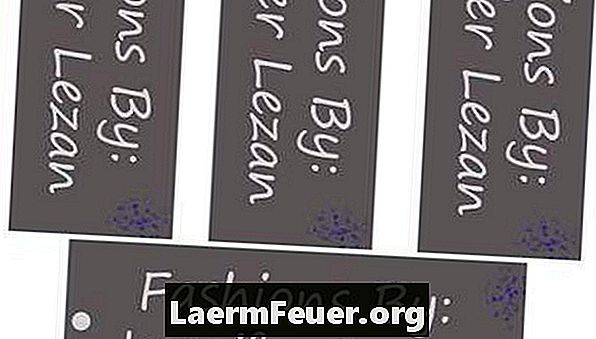
A címke nyomtatása
-
Gyűjtse össze a vágószerszámokat, beleértve a ceruzát, a vágóasztalt, a vonalzót és a kapcsokat. Helyezze a papírlapokat egymás tetejére, és a tűzőkapcsok segítségével tegye meg őket a felső és alsó részre, ügyelve arra, hogy mindegyikük egy másik legyen a másik tetején. Ez biztosítja, hogy a papírok ne mozduljanak el a vágás során, ami a címkéket az alatta levő lapokhoz rontja.
-
Helyezze a papírokat a vágóasztalra, és egy ceruzát használva vágja le a jobb oldalt. Ismételje meg addig, amíg az üres papír teljes részét eltávolítja. Ismételje meg ezt a lépést mindkét oldalon, szükség esetén ismét tűzzön.
-
Ne feledje, hogy a vonalzót egyenes szélként használja, és a széleitől lefelé kezdve egyenes szögben vágja le. Ehhez mindkét kezével ellenőrizze, hogy a vágás pontos-e. Legyen óvatos a munka ebben a részében, mivel ez a legveszélyesebb. Ha nem érzi magát kényelmesen vágni a ceruzával, használjon normál ollót. Az élek nem fognak tökéletesnek lenni, de kivághatod őket. Miután az összes címke kivágásra került a papírból, használja a lyukasztóját, hogy ragaszkodjon a címkék lógásához használt helyre. A címkéknek a termékekhez való csatlakoztatásához használjon vezetékeket vagy műanyag kötéseket.
A címkék vágása
Amire szüksége van
- 22 cm és 27 cm közötti papírlap
- Nyomtató vagy nyomtatási szolgáltatásokhoz való hozzáférés
- Adobe Acrobat
- Adobe InDesign
- Adobe Photoshop
- Internet-hozzáférés
- vonalzó
- Vágóasztal
- tőr
- klip